Když chcete PowerPoint prezentaci poslat ostatním, je to jednodušší, když soubor není moc velký. Soubor můžete komprimovat nebo zkomprimovat v Windows, čímž se zmenší velikost souboru, ale zachová se původní kvalita prezentace. Multimediální soubory v prezentaci můžete také zkomprimovat, aby byly menší a snadněji se odesílaly.
Komprese (zip) prezentace pomocí Průzkumníka Windows nebo Průzkumníka souborů
-
Otevřete Průzkumníka Windows (Windows 7 ) nebo Průzkumníka souborů (Windows 8, Windows 8.1, Windows 10 a Windows 11) jedním z následujících způsobů:
-
Ve Windows 8 použijte klávesovou zkratku: Stiskněte na klávesnici klávesu Windows

-
Použijte nabídku Start ve Windows: Klikněte pravým tlačítkem na tlačítko Start ve Windows a vyberte Otevřít Průzkumníka Windows (Windows 7 ) nebo Průzkumníka souborů (Windows 8, Windows 8.1, Windows 10 a Windows 11). Pokud tlačítko Start nevidíte, přesuňte myš do levého dolního rohu obrazovky.
-
-
Přejděte k prezentaci, kterou chcete komprimovat.
-
Klikněte pravým tlačítkem na prezentaci a vyberte Odeslat do > Komprimovaná složka (zip).
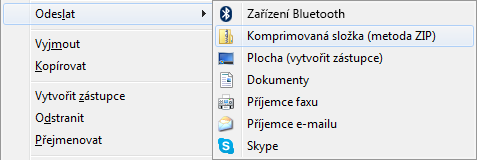
Windows vytvoří nový soubor ZIP a přiřadí mu stejný název jako soubor PowerPoint.
-
Odešlete komprimovaný soubor zamýšlenému příjemci, který ho pak může dekomprimovat kliknutím.
Komprese mediálních souborů v prezentacích
Pokud prezentace obsahuje zvukový obsah nebo videoobsáh, můžete velikost těchto multimediálních souborů zmenšit, aby se zmenšila celková velikost souboru. Postupujte podle pokynů v tématu Komprese mediálních souborů.










